Word文档怎么加密?
发布时间:2021年07月23日 17:52
我们在日常工作中,有些文件是需要保密的,此时,我们就必须对我们的文档进行加密处理。Word文档的加密方法不知道你有没有掌握,如果你还不知道如何给Word文档加密,那么就跟我们一起学起来吧!
1、首先,我们新建并打开,制作一个内容简单的Word文档,便于操作加密步骤。
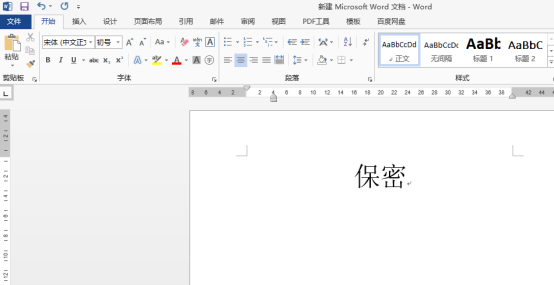
2、要对Word文档加密,我们需要在左上角工具栏找到【文件】按钮。

3、随后,我们点击【文件】,我们可以看到下拉选项中有很多选择,我们在菜单右侧找到并点击【保护文档】。
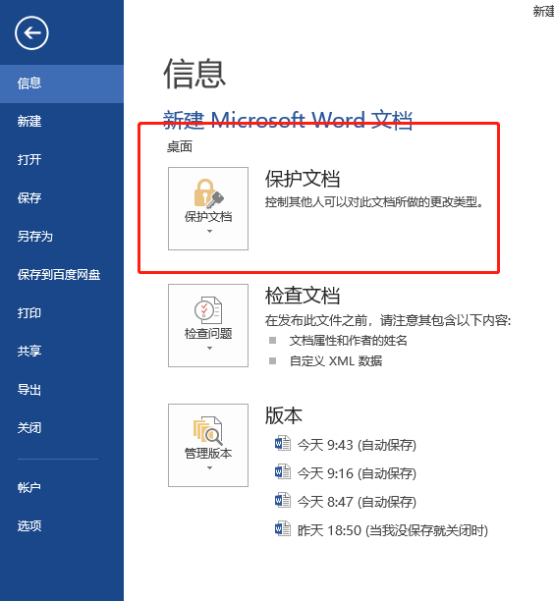
4、打开【保护文档】,同样出现下拉选择,我们选择【用密码进行加密】。
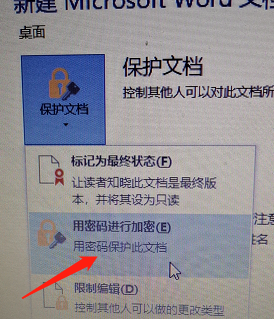
5、点击用密码进行加密,弹出文档加密的操作框。按照提示步骤要求,我们需要两次输入密码,最后,点击【确定】按钮。
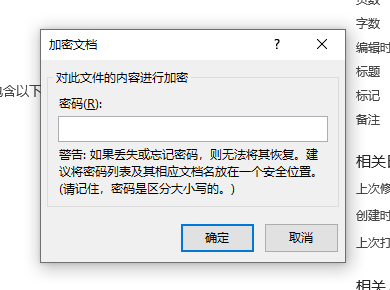
6、随后我们关闭Word文档,按照提示选择【保存】修改,之后关闭文档。这样加密完成,再次打开需要输入密码才能查看文档。
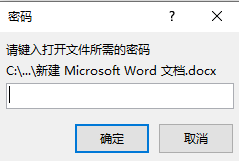
简单五六个步骤就可以完成Word文档的加密处理,如果你还不知道如何保护我们的文档不随意被别人查看,就要学会这个加密的操作方法,赶快找个Word文档操作练习一下吧!这是很简单又实用的操作技巧,一定要掌握哦!
本篇文章使用以下硬件型号:联想小新Air15;系统版本:win10;软件版本:Microsoft Office 2013。



